Способи входу в BIOS на ноутбуці Samsung
Заходити в BIOS звичайному користувачеві потрібно тільки для розстановки будь-яких параметрів або більш просунутою настройки ПК. Навіть на двох пристроях від одного і того ж виробника процес входу в БІОС може дещо відрізнятися, оскільки на нього впливають такі фактори, як модель ноутбука, версія прошивки, конфігурація материнської плати.
Входимо в BIOS на Samsung
Найбільш ходовими клавішами для входу в BIOS на ноутбуках Samsung є F2, F8, F12, Delete, а найбільш поширеними комбінаціями - Fn + F2, Ctrl + F2, Fn + F8. Однак зовсім не обов'язково, що одна з них підійде саме для вашого ноутбука.
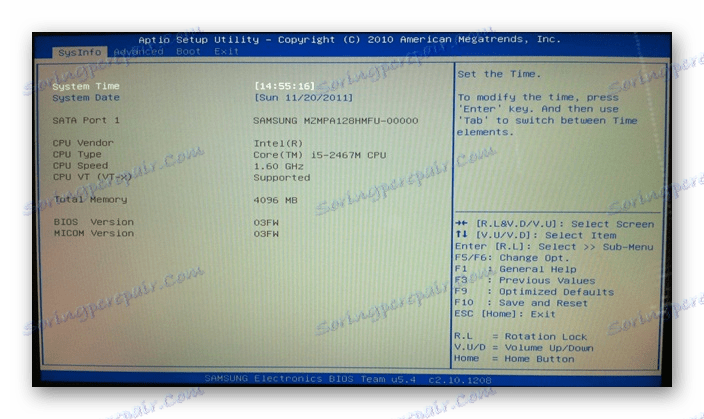
Так виглядає список найпопулярніших лінійок і моделей ноутбуків Samsung і клавіш для входу в BIOS до них:
- RV513. У стандартній комплектації для переходу в БІОС при завантаженні комп'ютера потрібно затиснути F2. Також в деяких модифікаціях цієї моделі замість F2 може використовуватися Delete;
- NP300. Це найпоширеніша лінійка ноутбуків від Samsung, куди входить кілька схожих між собою моделей. У більшості з них за BIOS відповідає клавіша F2. Виняток становить лише NP300V5AH, так як там для входу використовується F10;
- ATIV Book. Ця серія ноутбуків включає в себе всього 3 моделі. На ATIV Book 9 Spin і ATIV Book 9 Pro вхід в BIOS проводиться за допомогою F2, а на ATIV Book 4 450R5E-X07 - за допомогою F8.
- NP900X3E. У цій моделі використовується комбінація клавіш Fn + F12.
Якщо вашої моделі ноутбука або серії, до якої вона відноситься, немає в списку, то інформацію про вхід можна знайти в керівництві користувача, що йде разом з ноутбуком при покупці. Якщо ж знайти документацію неможливо, то її електронну версію можна подивитися на офіційному сайті виробника . Для цього просто скористайтеся рядком пошуку - введіть там повне найменування свого ноутбука і в результатах знайдіть технічну документацію.

Також можна використовувати «метод тику», але зазвичай він займає надто багато часу, так як при натисканні на «неправильну» клавішу комп'ютер все одно продовжить завантажуватися, а за час завантаження ОС перепробувати всі клавіші і їх комбінації неможливо.
При завантаженні ноутбука рекомендується звертати увагу на написи, які з'являються на екрані. На певних моделях там можна зустріти повідомлення з наступним змістом «Press (клавіша для входу в BIOS) to run setup». Якщо ви бачите це повідомлення, то просто натисніть ту клавішу, яка там наведена, і ви зможете увійти в BIOS.